Подключение WhatsApp Business к KeyCRM позволяет первым отправлять сообщения и общаться с клиентами в чате CRM от имени вашей компании. Вы сможете отправлять уведомления о заказах, заявках и других событиях в разделе чатов или автоматически через триггеры.
Шаг 1. Подготовьте:
- Платный аккаунт Twilio: если нет вы можете зарегистрировать новый аккаунт, перейти на платную версию и пройти подтверждение личности. Использование интеграции тарифицируется отдельно по отправленным сообщениям на стороне Twilio;
- Meta Business Portfolio (официальная бизнес-страница Facebook): если бизнес-аккаунта еще нет вы сможете создать его по инструкции ниже;
- Номер телефона, который не привязан к личному или бизнес-аккаунту WhatsApp:
- Если номер уже подключен к WhatsApp Business API другой компании (не Twilio) или зарегистрирован в бизнес-приложении WhatsApp вы можете перенести его;
- Если у вас личное приложение WhatsApp на номере, то вы можете перевести его в бизнес. Но не сможете после этого продолжать пользоваться мобильным приложением и соответственно переписками которые там были. Поэтому советуем подключать отдельный номер.
Шаг 2. Создание отправителя WhatsApp
После перехода на платный тариф Twilio необходимо зарегистрировать WhatsApp-отправителя - это позволит отправлять и получать сообщения от имени вашего бренда.
Чтобы создать отправителя WhatsApp:
- Войдите в консоль Twilio, перейдите в «Messaging > Senders > WhatsApp senders» и нажмите «Create new sender».
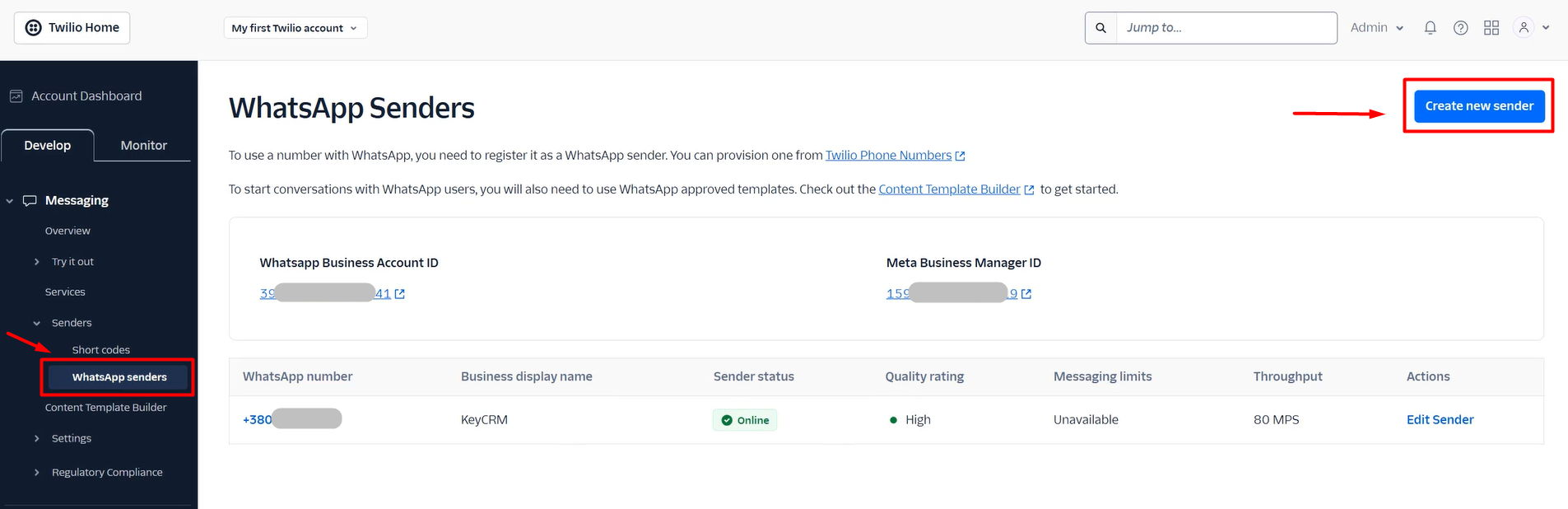
- Выберите номер телефона для подключения к WhatsApp Business API: номер от Twilio или введите номер от мобильного оператора. Нажмите «Continue» для продолжения.
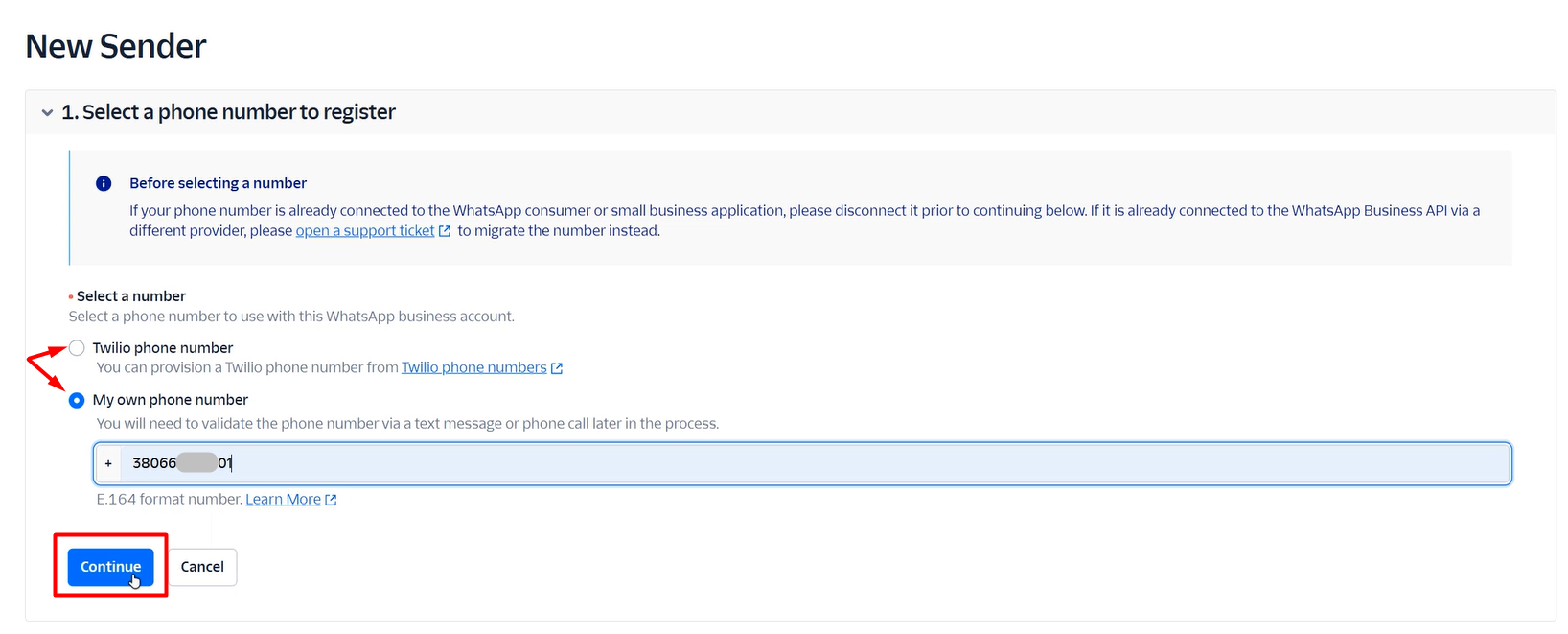
- Свяжите свой WhatsApp Business Account с аккаунтом Twilio, нажав «Continue with Facebook».
- Войдите в Facebook, если ещё не вошли, или нажмите «Continue as [ваше имя]», если уже авторизованы:
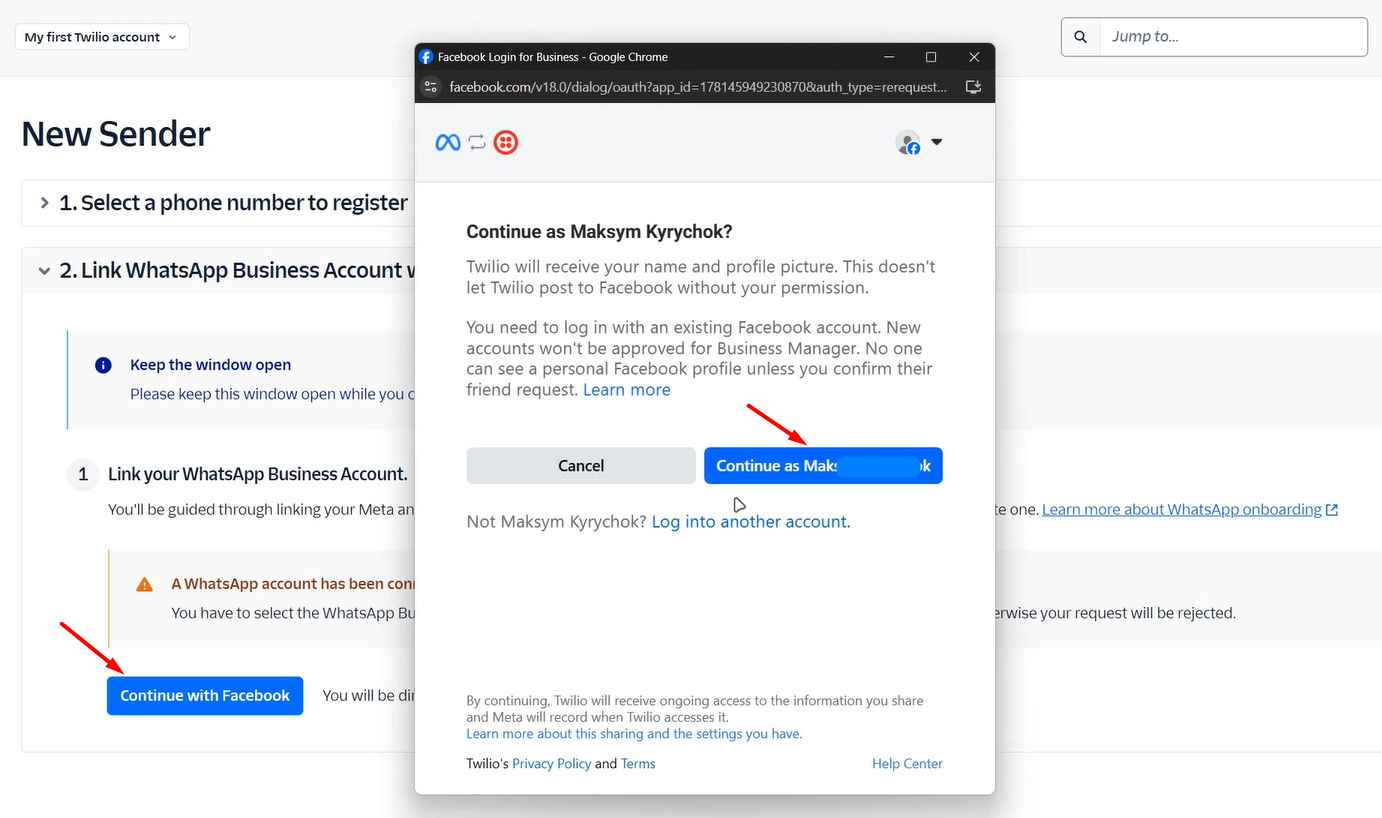
- На экране с описанием подключения номера к WhatsApp нажмите «Get started»:
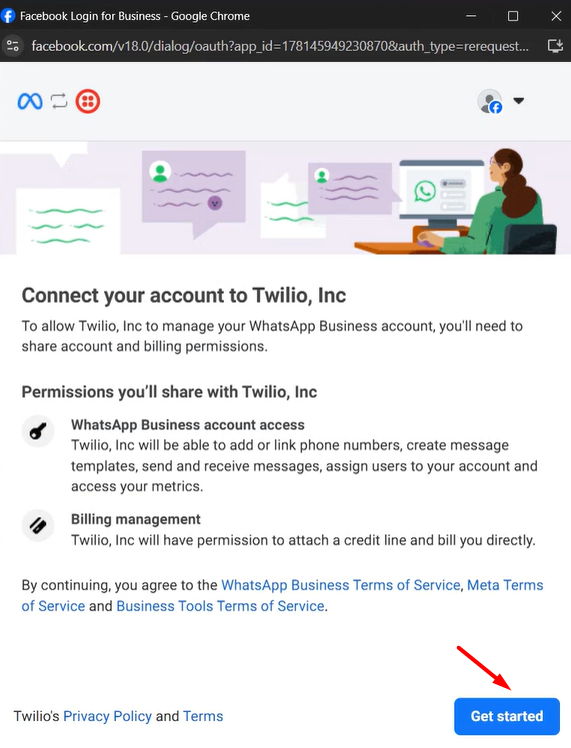
- Далее выберите из списка Meta Business Account вашей компании или создайте новый, выбрав «Create a Business Account». Если у вас нет аккаунтов компании — сразу появятся поля для создания нового:
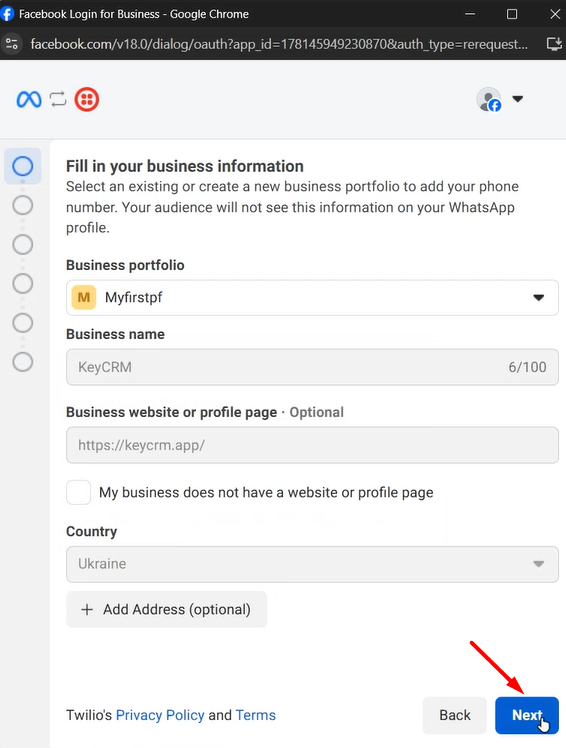
- На следующем шаге, если это первый WhatsApp-отправитель в данном аккаунте Twilio, выберите «Create a new WhatsApp Business Account».
Если добавляете отправителя к уже существующему аккаунту — выберите WABA, созданный в Twilio ранее. Для нового отправителя выберите Create a new WhatsApp Business profile.
Важно! Не выбирайте WABA, созданные вне Twilio. Если у вас уже есть одобренный бизнес-номер WhatsApp, используемый в другом сервисе, выполните перенос.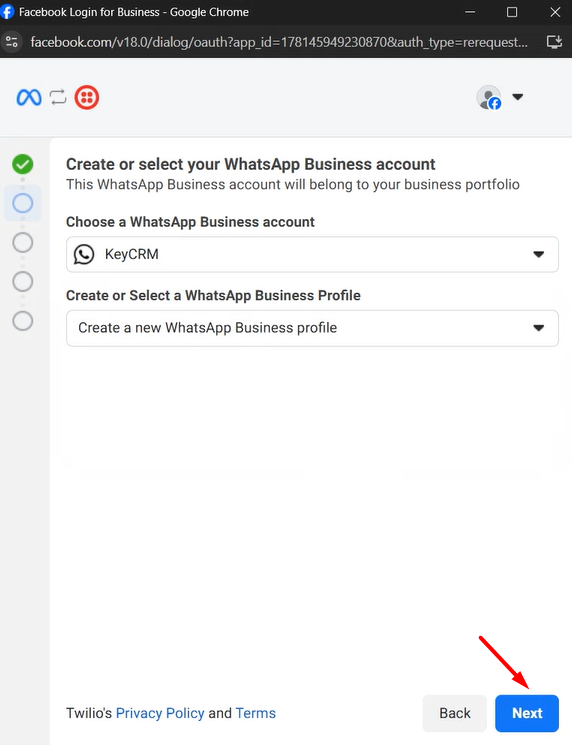
- Далее заполните поля:
- WhatsApp Business Account Name – используется только для внутренних целей и не отображается клиентам. Если вы выбрали WABA на предыдущем экране, вы не сможете изменить это имя здесь;
- WhatsApp Business Profile Display Name – это имя будет видно вашим клиентам. Оно должно соответствовать требованиям WhatsApp.
Следующие три поля отображаются при просмотре вашего профиля в приложении WhatsApp:
- Category – выберите категорию, которая лучше всего описывает ваш бизнес;
- Business Description – краткое описание вашей компании;
- Website – ссылка на ваш сайт. После регистрации отправителя WhatsApp вы сможете добавить ещё один сайт.
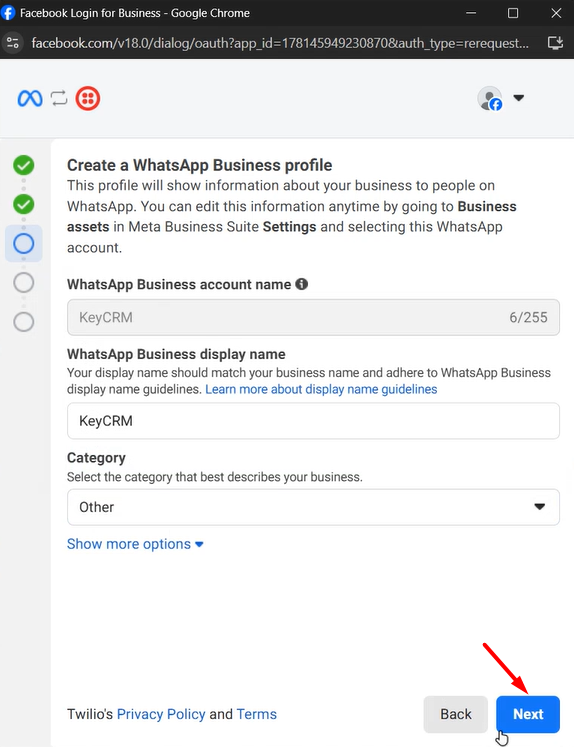
Подтверждение бизнес-номера WhatsApp
Meta требует подтверждения права собственности на номер телефона в процессе регистрации. Для этого в следующем окне:
- Нажмите «Add a new number»;
- Из списка выберите страну и введите номер телефона;
- Выберите «Text message», чтобы получить SMS с кодом подтверждения (может прийти в Viber, если он установлен на этом номере);
- Нажмите «Next» и введите полученный код, затем снова «Next».
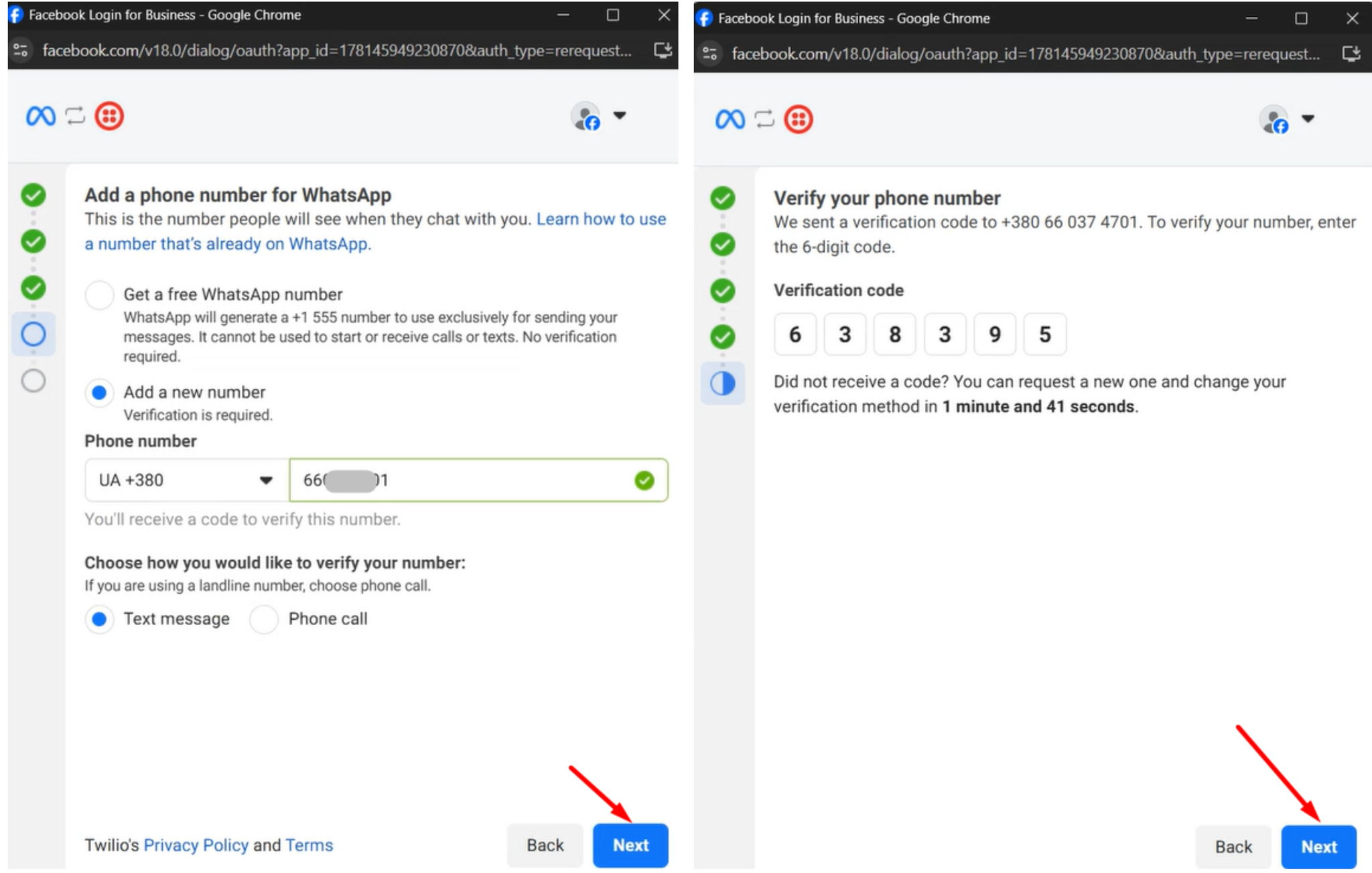
После того как Meta подтвердит ваш номер телефона, вы можете продолжать нажимать «Continue», пока окно не закроется. Новый отправитель появится на странице «Messaging > Senders > WhatsApp senders».
Если вы ещё не прошли Meta Business Verification, ваш доступ к WhatsApp будет ограничен. После прохождения верификации вы получите полный доступ.
Шаг 3. Создание сервиса отправки
Перейдите в раздел «Messaging > Services» и нажмите «Create Messaging Service»:

Заполните поля:
- Messaging Service friendly name – придумайте название вашему сервису отправки;
- Select what you want to use Messaging for – выберите опцию «Engage in a discussion».
Нажмите «Create Messaging Service»:
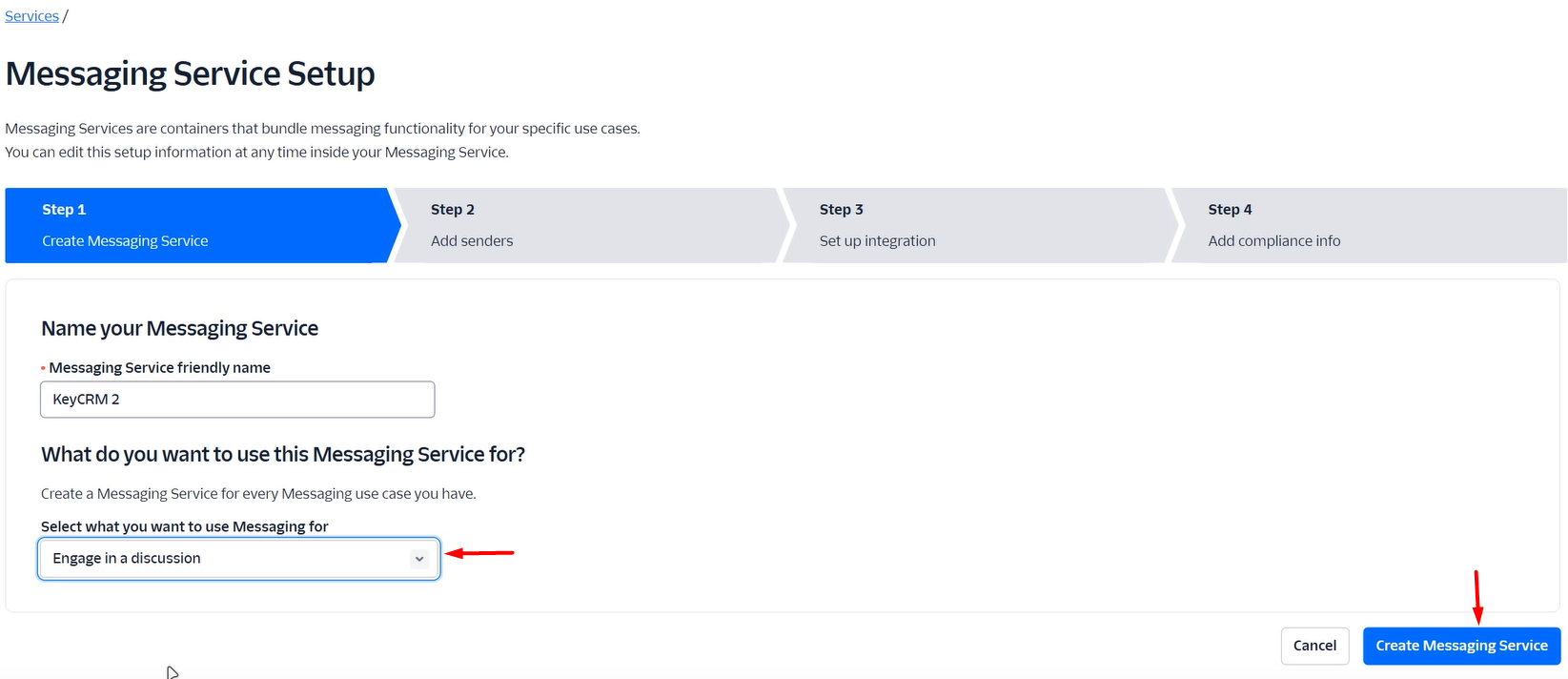
Затем нажмите «Add senders», выберите «WhatsApp Number» и нажмите «Continue».
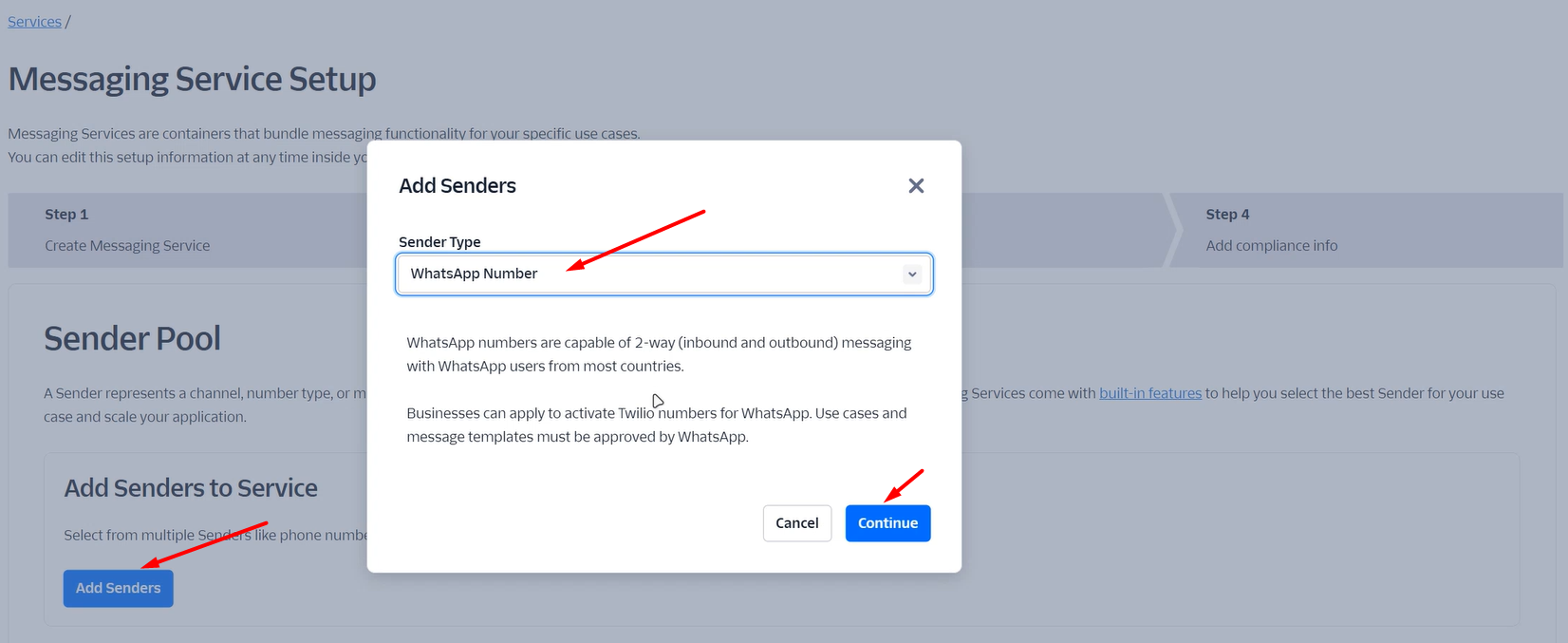
После этого вы увидите номер, который зарегистрировали ранее, выберите его. Для перехода к следующей настройке нажмите «Step 3. Set up integration».
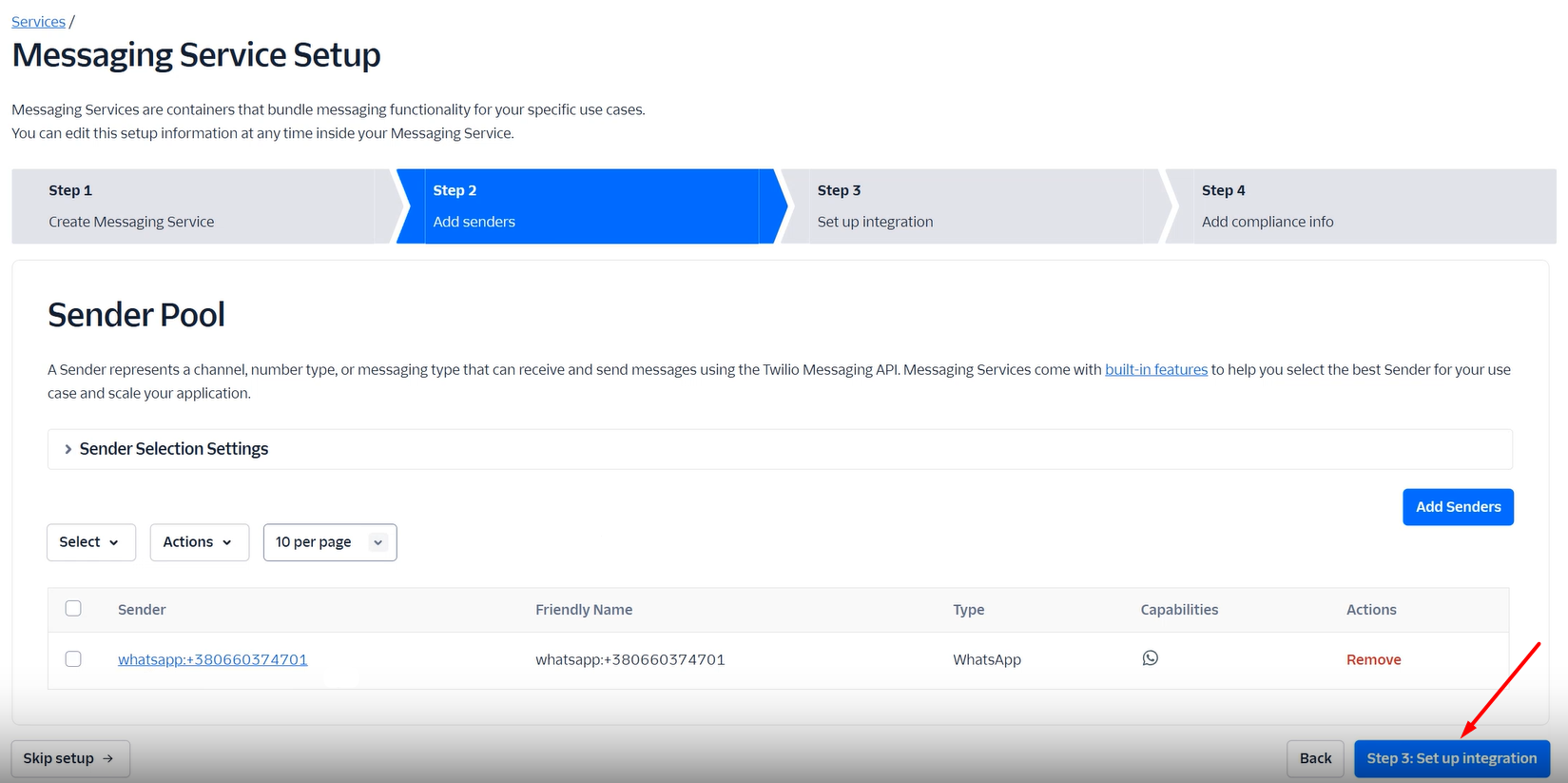
На следующем шаге:
- Отметьте галочкой параметр «Defer to sender's webhook»;
- В поле «Callback URL» добавьте ссылку:
https://messaging.keycrm.app/webhooks/whatsapp_twilio:
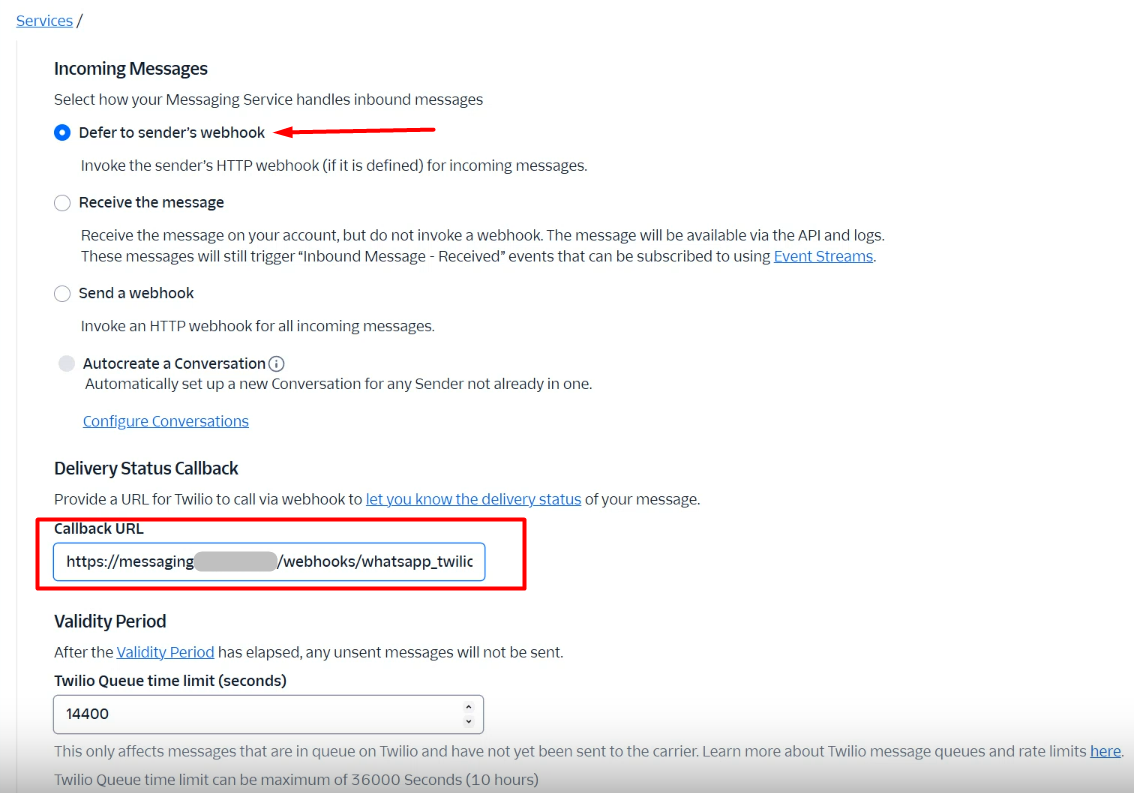
- Отметьте галочкой параметр «Send a webhooh»;
- В полях добавьте ссылку
https://messaging.keycrm.app/webhooks/whatsapp_twilioи выберите HTTP POST:
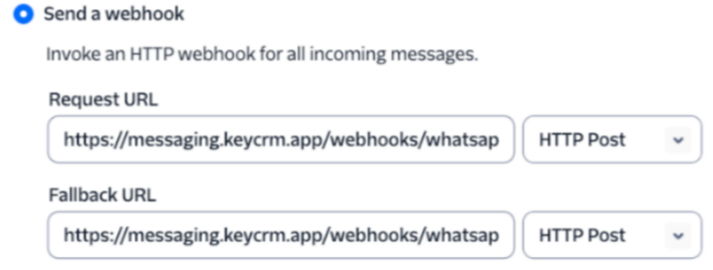
Нажмите «Step 4: Add compliance info» и «Complete Messaging Service Setup», чтобы сохранить настройки.
Вы успешно создали и настроили отправителя WhatsApp, теперь можете переходить к подключению в KeyCRM.